系统维护U盘工具制作教程
来源:Win7旗舰版
时间:2023-05-20 21:55:59 352浏览 收藏
一分耕耘,一分收获!既然打开了这篇文章《系统维护U盘工具制作教程》,就坚持看下去吧!文中内容包含等等知识点...希望你能在阅读本文后,能真真实实学到知识或者帮你解决心中的疑惑,也欢迎大佬或者新人朋友们多留言评论,多给建议!谢谢!
下面是介绍电脑系统维护U盘工具制作步骤:
1、准备一个8G以上的空优盘,还有一台可以正常使用的windows电脑。

2、接着下载小白一键重装系统软件,点击进入官网下载:http://www.xiaobaixitong.com/
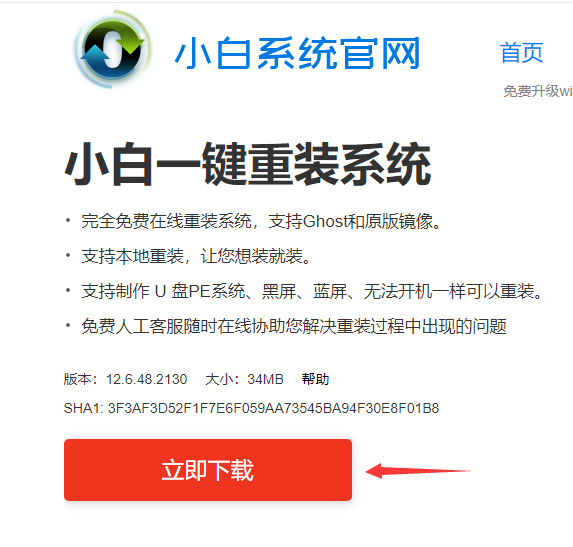
3、接着关闭电脑的杀毒软件后,插入U盘,打开小白一键重装系统软件,等待检测环境完成即可。然后点击界面左侧【制作系统】,检测到U盘后点击【开始制作】。
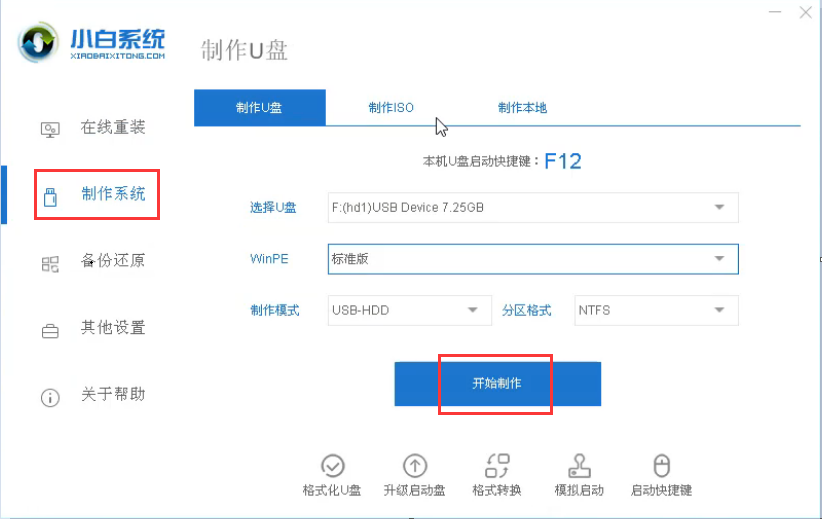
4、接着选择系统镜像下载,为了下次重装系统做准备,选择完成后单击【开始制作】。
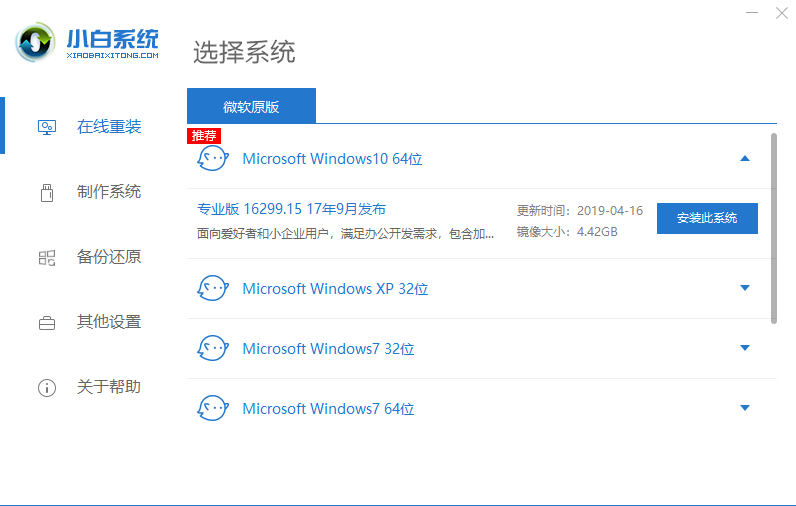
5、接着提示会格式化U盘,备份好后点击确定。
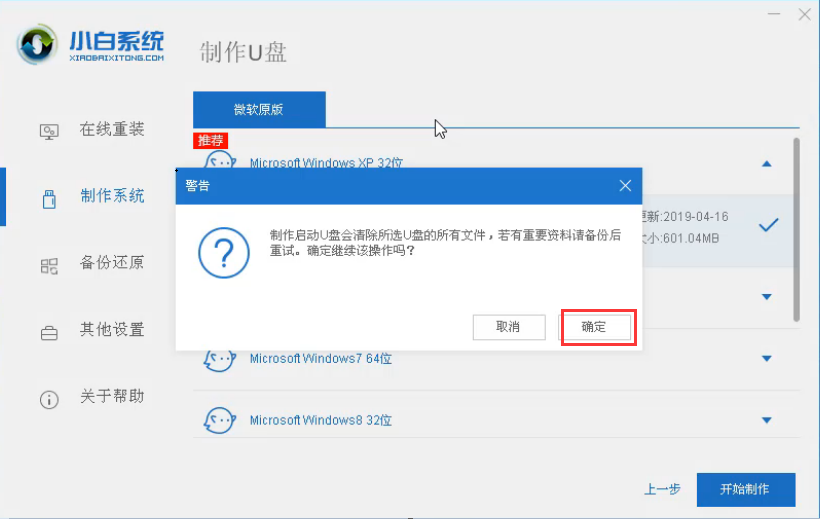
6、下面就让小白系统开始下载系统以及制作U盘启动工具。
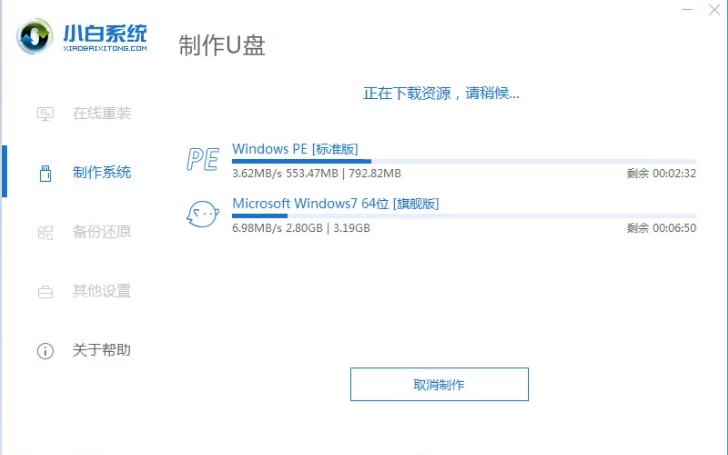
7、最后提示制作成功,那么到此系统维护U盘工具制作完成了。如果需要重装系统点击这个教程【U盘重装系统】。
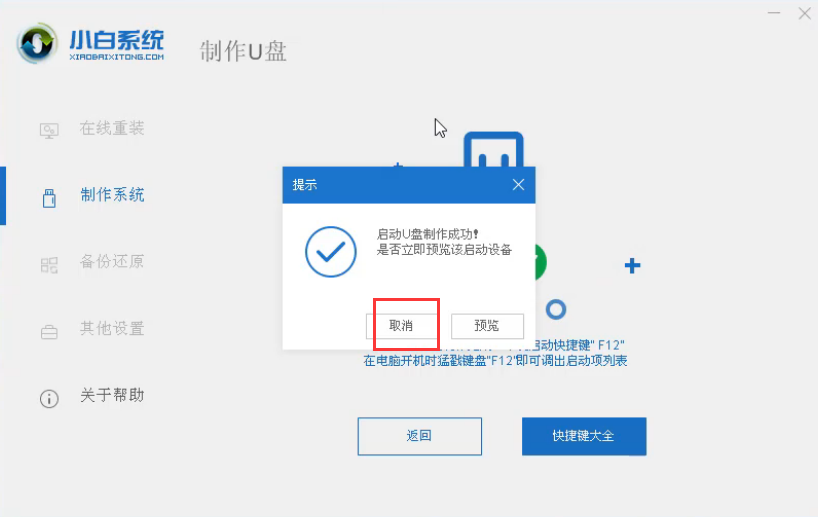
上述是电脑系统维护U盘工具制作教程。
文中关于的知识介绍,希望对你的学习有所帮助!若是受益匪浅,那就动动鼠标收藏这篇《系统维护U盘工具制作教程》文章吧,也可关注golang学习网公众号了解相关技术文章。
声明:本文转载于:Win7旗舰版 如有侵犯,请联系study_golang@163.com删除
相关阅读
更多>
-
501 收藏
-
501 收藏
-
501 收藏
-
501 收藏
-
501 收藏
最新阅读
更多>
-
392 收藏
-
118 收藏
-
485 收藏
-
329 收藏
-
361 收藏
-
444 收藏
-
205 收藏
-
168 收藏
-
268 收藏
-
226 收藏
-
348 收藏
-
136 收藏
课程推荐
更多>
-

- 前端进阶之JavaScript设计模式
- 设计模式是开发人员在软件开发过程中面临一般问题时的解决方案,代表了最佳的实践。本课程的主打内容包括JS常见设计模式以及具体应用场景,打造一站式知识长龙服务,适合有JS基础的同学学习。
- 立即学习 543次学习
-

- GO语言核心编程课程
- 本课程采用真实案例,全面具体可落地,从理论到实践,一步一步将GO核心编程技术、编程思想、底层实现融会贯通,使学习者贴近时代脉搏,做IT互联网时代的弄潮儿。
- 立即学习 516次学习
-

- 简单聊聊mysql8与网络通信
- 如有问题加微信:Le-studyg;在课程中,我们将首先介绍MySQL8的新特性,包括性能优化、安全增强、新数据类型等,帮助学生快速熟悉MySQL8的最新功能。接着,我们将深入解析MySQL的网络通信机制,包括协议、连接管理、数据传输等,让
- 立即学习 500次学习
-

- JavaScript正则表达式基础与实战
- 在任何一门编程语言中,正则表达式,都是一项重要的知识,它提供了高效的字符串匹配与捕获机制,可以极大的简化程序设计。
- 立即学习 487次学习
-

- 从零制作响应式网站—Grid布局
- 本系列教程将展示从零制作一个假想的网络科技公司官网,分为导航,轮播,关于我们,成功案例,服务流程,团队介绍,数据部分,公司动态,底部信息等内容区块。网站整体采用CSSGrid布局,支持响应式,有流畅过渡和展现动画。
- 立即学习 485次学习
